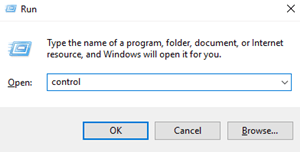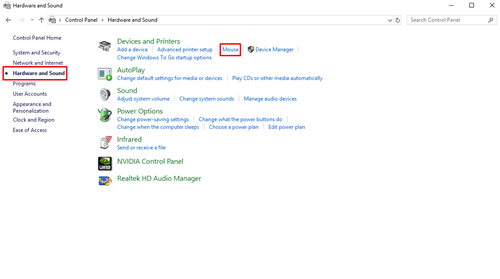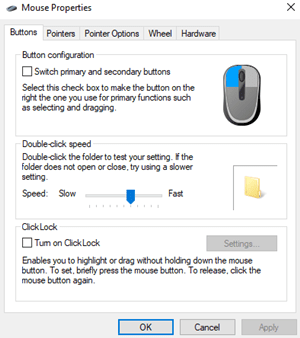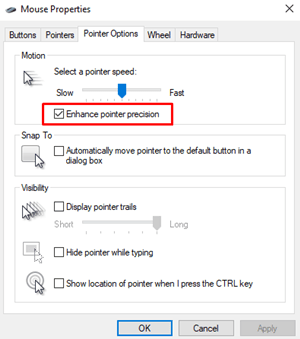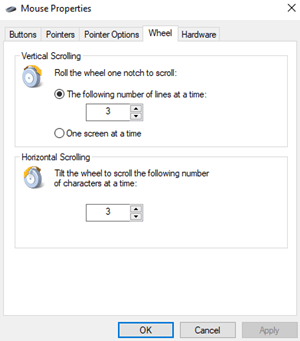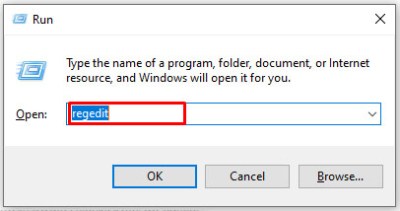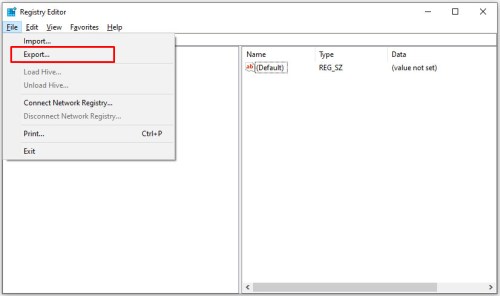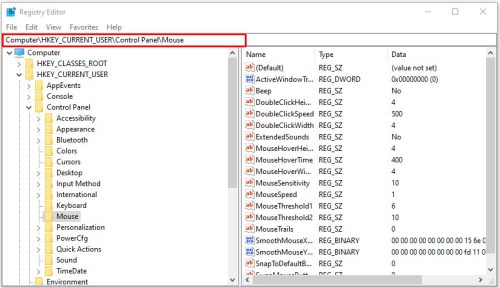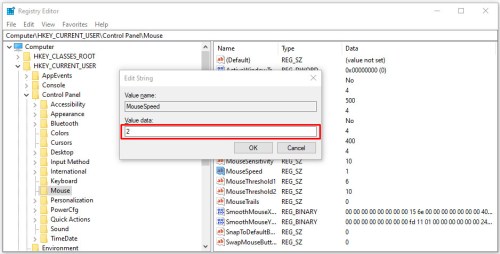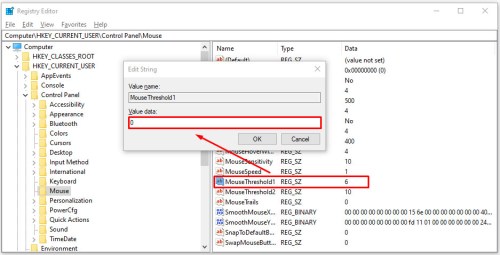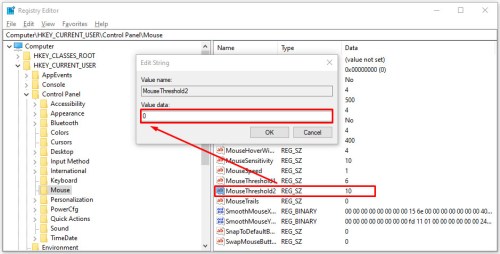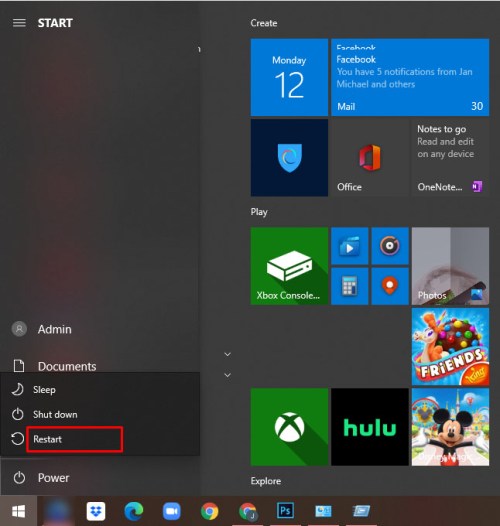Det är omöjligt att använda en PC utan några extra komponenter fästa på din dator. En bildskärm är ett måste, eftersom du inte kan styra någonting på din dator utan att titta på menyer och program. Högtalare är också viktiga, särskilt om du planerar att titta på Netflix på din nya dator. Och vi kan inte glömma en mus och tangentbord, eftersom utan dem kommer du inte att kunna använda din dator alls. Även om bärbara datorer kan ha dessa komponenter inbyggda i chassit, om du använder en stationär dator, är dessa absoluta nödvändigheter innan du kan komma igång med din enhet.

Även om du använder en bärbar dator är en extern mus inte en dålig sak att ha till hands. Till skillnad från en pekplatta är en mus mycket mer exakt, så att du kan utföra uppgifter som du inte vill ha en pekplatta för. Från spel till att arbeta i Photoshop, en mus är ett mycket viktigt verktyg för alla som försöker förbättra sin datorupplevelse.
Naturligtvis räcker det inte att bara köpa musen. Möss är känsliga verktyg, och du måste justera inställningarna på din dator för att få dem att fungera rätt. Om din dator känns långsam på grund av musens känslighet är att justera dina musinställningar ett bra sätt att göra Windows 10 snabbare och snabbare än tidigare. Låt oss titta på hur du justerar din muskänslighet med Windows 10.
Metod 1 – Använda kontrollpanelen
De flesta funktioner du kan använda finns i kontrollpanelen, och så är musinställningarna. Du kan använda den inbyggda Windows-funktionen för att ställa in pekarens hastighet, dubbelklickningshastigheten och till och med ändra de primära knapparna på musen. Här är vad du måste göra:
- tryck på Win + R tangenterna tillsammans för att öppna rutan Kör. Skriv "Kontrollera” och tryck Stiga på när du ser kontrollpanelens popup-fönster. Du kan också komma åt kontrollpanelen från Start-menyn.
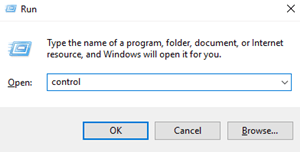
- När kontrollpanelen öppnas väljer du Hårdvara och ljud. Sedan Välj Mus under Enheter och skrivare.
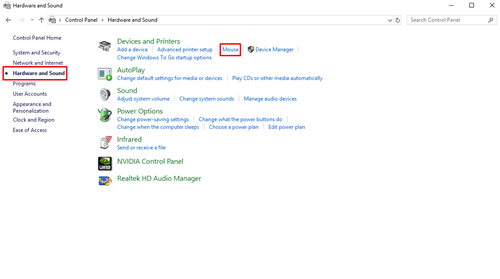
- De Mus egenskaper fönstret öppnas. De Knappar fliken låter dig byta de primära knapparna på musen och ställa in dubbelklickshastigheten.
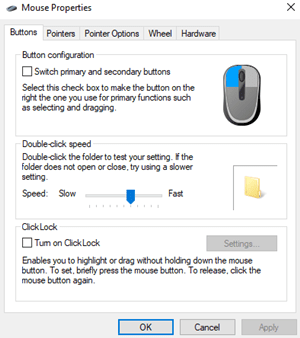
- Klicka på Pekaralternativ fliken för att komma åt inställningarna för muskänslighet. De Rörelse skjutreglaget låter dig ändra hastigheten på din pekare efter behag. Flytta reglaget åt vänster eller höger tills du får den känslighet du vill ha. Du kan också markera rutan som säger Förbättra pekarprecision för att förbättra pekarens noggrannhet.
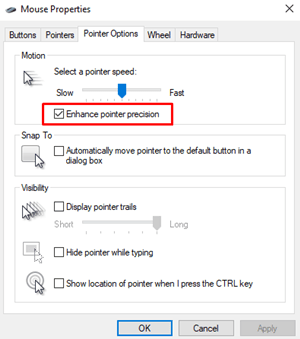
- Du kan också anpassa ditt mushjul genom att öka eller minska antalet rader du hoppar över när du rullar. Öppna Hjul och ange hur många rader du vill hoppa över åt gången i Vertikal rullning låda.
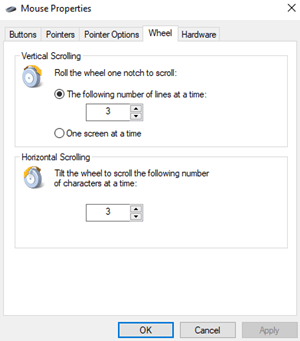
Om du fortfarande är missnöjd med den resulterande ökningen av muskänslighet kan du prova att använda följande metod.
Metod 2 – Använda Registereditorn
Registerredigeraren kan också hjälpa dig att öka din muskänslighet, men det är lite mer tekniskt och komplicerat. Du måste också vara mycket försiktig när du gör ändringar eftersom du kan skada dina systemfiler om du ändrar fel registerfiler.
Du måste hitta filen som hanterar mushastighetsinställningar och öka känsligheten så långt det går. Om du höjer värdet över den rekommenderade nivån kan din mus faktiskt bli långsammare än tidigare.
Här är vad du måste göra:
- tryck på Win + R tangenterna tillsammans för att komma åt rutan Kör. Skriv "regedit” och tryck Stiga på. Klicka på när meddelandet Kontroll av användarkonto dyker upp Ja, och Registereditorn öppnas.
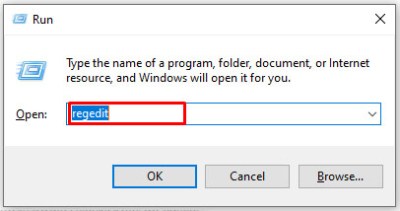
- Välj Fil i det övre vänstra hörnet av fönstret och välj Exportera att göra en säkerhetskopia av ditt register om något blandas ihop. På så sätt kan du alltid återställa registret till denna punkt och ångra eventuella misstag du kan göra.
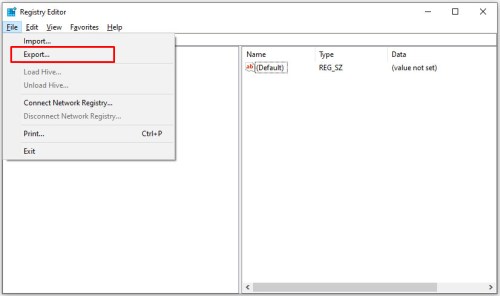
- I det vänstra fönstret i Registereditorn hittar du den här raden: Dator > HKEY_CURRENT_USER > Kontrollpanel > Mus.
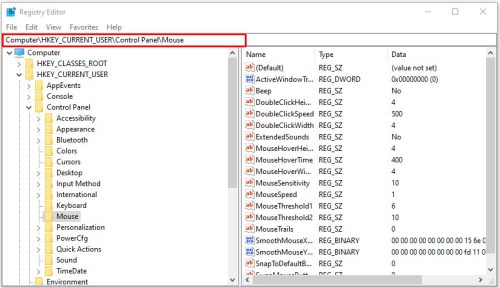
- När du kommer till registerfilen, flytta markören till höger sida och välj Mushastighet. Skriv numret när fönstret öppnas 2 där det står Värdedata och klicka OK för att spara ändringarna.
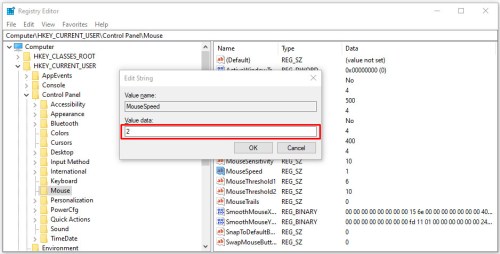
- Hitta och välj sedan MouseThreshold1, ändra Värdedata till 0, och klicka OK.
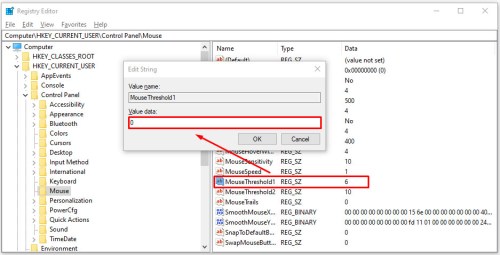
- Det sista du behöver göra är att välja MouseThreshold2, återigen, ställ in Värdedata till 0, och klicka sedan OK.
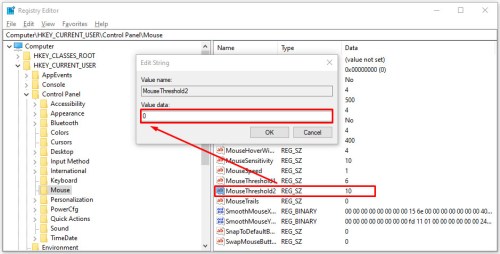
- Om du har slutfört varje steg, bör känsligheten för din mus ställas in på maximalt värde. Stäng Registereditorn och starta om din dator för att ändringarna ska träda i kraft.
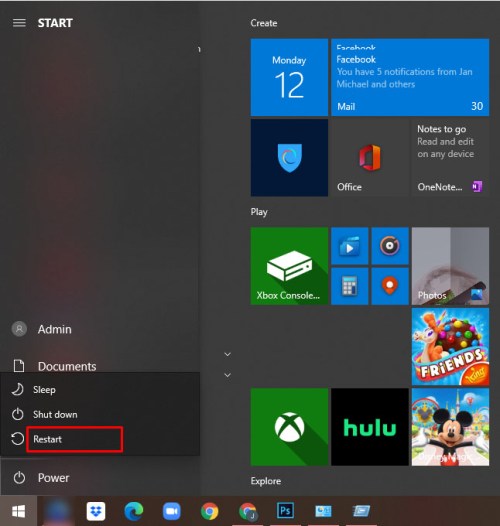
Metod 3 – Använda musens DPI-knapp
Tekniskt sett är den här metoden den enklaste av alla, men det är inte möjligt om du inte har en DPI-knapp på musen. Funktionen finns på spelmöss, men de flesta kontorsmöss kommer inte med en DPI-knapp.

Beroende på din mus har DPI-knappen mellan 3 och 7 olika lägen. Musens känslighet beror på hur många punkter per tum (DPI) lasern på din mus skapar. Spelmöss börjar med 700-800 DPI och kan ha upp till 3000-4500 DPI. Tryck på DPI-knappen medan du flyttar pekaren tills du når önskad hastighet.
Vanliga frågor
Hur ändrar du storleken på muspekaren?
Det finns några sätt att ändra storleken på muspekaren på din dator, låt oss komma igång.
1. Öppna Start-menyn och klicka på inställningar för att öppna menyn. 
2. Klicka sedan på Enkel åtkomst.

3. Klicka nu på i menyn till vänster Muspekare.

4. Härifrån justerar du muspekaren till önskad storlek med hjälp av Ändra pekarens storlek reglaget.

Klara färdiga gå!
Nu när du känner till tre olika sätt att ändra känsligheten på din mus i Windows 10, är du redo att visa dina navigerings- och siktfärdigheter. När du använder den andra metoden, se till att skapa en återställningspunkt för din dators register ifall du av misstag blanda ihop registerfilerna.
Vilken metod använder du för att ändra känsligheten på din mus? Dela dina erfarenheter i kommentarsfältet nedan.